App per sottotitoli automatici
Se pubblichi regolarmente video sulle piattaforme di social network, che siano sotto forma di Reel o storie su Instagram oppure brevi clip su TikTok, saprai bene che la presenza dei sottotitoli è uno dei principali fattori per rendere i propri contenuti accessibili a tutti e aumentarne le visualizzazioni. Questa funzione, infatti, è utile sia per chi ha follower provenienti da altri paesi e parlano una lingua diversa ma anche per le persone con disabilità uditiva. Inoltre, sempre più spesso capita di dover guardare i video senza audio e anche in questo caso i sottotitoli diventano fondamentali.
Tuttavia, trascrivere manualmente parola per parola spesso è un compito impegnativo che può richiedere molto tempo così come gli strumenti di trascrizione automatica integrati nelle app dei social network non sempre sono così accurati. Fortunatamente in nostro aiuto vengono le app per sottotitoli automatici, le quali ti aiuteranno a perfezionare, in alcuni casi grazie anche all'intelligenza artificiale, questa funzionalità prima di pubblicare i tuoi video sui social e non solo.
Immagino che l'argomento ti interessi molto e vuoi effettivamente saperne di più. Continua allora a leggere. Mettiti bello comodo, prenditi tutto il tempo che ti occorre per analizzare con attenzione le applicazioni che sto per illustrarti e segui i passaggi che ti mostrerò. Buona lettura e in bocca al lupo per tutto!
Indice
App per sottotitoli automatici gratis
Negli ultimi anni, il progresso riguardante il riconoscimento e la sintesi vocale ha fatto passi da gigante, semplificando la vita agli utenti che si dedicano all'editing video o alla pubblicazione di contenuti sui social network.
Ho, quindi, selezionato per te le migliori app per sottotitoli automatici: la maggior parte sono multipiattaforma (quindi adatte sia per dispositivi Android che per iOS/iPadOS) oltre oltre ad avere il vantaggio di poter essere utilizzate molto spesso gratis, almeno per le funzioni base.
AutoCap (Android)
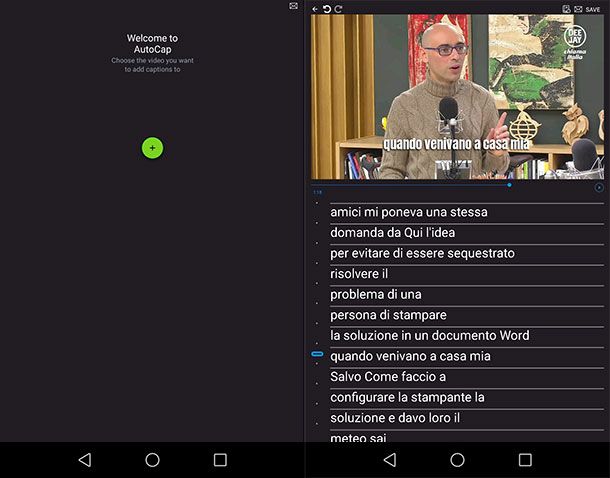
La prima app per sottotitoli automatici Android che ti suggerisco di utilizzare si chiama AutoCap. Il suo scopo è quello di aggiungere automaticamente i sottotitoli a un video caricato nell'app per poi, eventualmente, modificarli in caso di parole o frasi errate.
L'app è disponibile al download solo sui dispositivi Android (anche su store alternativi). Di base è gratuita con la presenza di un logo watermark apposto sul video, è possibile altrimenti sottoscrivere un abbonamento, al costo di 3,99 euro/mese o 31,99 euro/anno, per creare video illimitati senza presenza di filigrana.
Una volta scaricata e installata l'app, aprila e premi il tasto verde + al centro. Successivamente seleziona Select video per per scegliere il video sul tuo dispositivo a cui aggiungere i sottotitoli. AutoCap ti permette anche di selezionare un file audio (Select Audio) da trascrivere oppure di registrare audio (Record Audio) o video (Camera) in tempo reale per poi aggiungere i sottotitoli.
Seleziona il file, pigiando sull'immagine di anteprima del video e scegli, tra quelle disponibili, le dimensioni in cui adattare la clip (se Original, Square, Story, Facebook 4:5 o Twitter 5:4) e fai tap su Next. Ridimensiona eventualmente il video usando le due dita e premi Next, seleziona la lingua dal menu a tendina, conferma con Next e attendi che il video venga analizzato.
Al termine del processo, nella nuova schermata apparsa inizierà la riproduzione del video. Sotto il riquadro dell' immagine vedrai apparire le frasi che compongono il dialogo, fai tap sul punto alla loro sinistra per andare direttamente a quella parte del video.
Qualora ti accorgessi di un errore, fai tap sulla parola da correggere e seleziona l'icona della tastiera per modificarla. Se invece vuoi cambiare la sincronizzazione di una frase, premi invece il pulsante a forma di orologio e trascina le maniglie verdi per allungare oppure diminuire il tempo dei sottotitoli e quindi impostarli correttamente con la frase pronunciata.
Se soddisfatto del risultato, procedi a esportare il video. A tal proposito, pigia sulla voce Save in alto a destra e premi il bottone Save to gallery al centro. Attendi qualche istante ed ecco che il video con i sottotitoli verrà esportato nella tua galleria pronto per essere condiviso su ogni social network.
Voicella (Android)
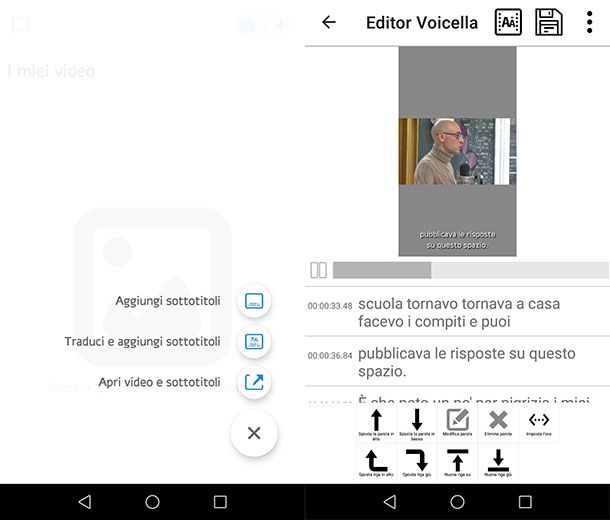
La seconda app che ti suggerisco di utilizzare si chiama Voicella, che oltre a permetterti di rilevare automaticamente i sottotitoli e modificarli, possiede anche un database di traduzioni con oltre 90 lingue pronte all'uso. L'app è disponibile al download solo su dispositivi Android (anche su store alternativi).
Di base, l'app è gratuita con la possibilità di editare video fino a 4 minuti (sono presenti banner pubblicitari poco invasivi), in alternativa è possibile acquistare minuti aggiuntivi al costo di 0,19 euro/5 minuti, 0,39 euro/10 minuti, 0,69 euro/30 minuti, 1,19 euro/60 minuti oppure comprare la versione completa, al costo di 3,09 euro/mese o 14,99 euro/anno, che permette di elaborare un numero illimitato di video con traduzione in altre lingue.
Una volta scaricata e installata l'app, aprila e procedi a caricare il video dal tuo dispositivo all'interno dell'app. Per fare ciò fai tap sul pulsante + in basso a destra e seleziona Aggiungi sottotitoli. Dopodiché individua il video al quale aggiungere i sottotitoli e pigia sulla sua immagine di anteprima.
Ora seleziona la lingua originale del video (se non trovi sùbito l'italiano fai tap su Ottieni più lingue e poi seleziona Italian per iniziare il download della lingua) e premi su Procedi comunque per confermare il riconoscimento vocale offline.
Dopo qualche secondo (dipende dalle dimensioni del video e dalla quantità di dialoghi) il riconoscimento vocale sarà completato e visualizzerai il video con in basso tutte le frasi riconosciute da Voicella.
Fai dunque tap sul tasto Play, collocato sotto il video, per iniziare la riproduzione della clip e verificare se i sottotitoli sono corretti. In caso di errori di sintassi o di frasi sbagliate, ti basterà selezionare dall'elenco la frase da correggere e pigiare sui pulsanti in basso (sposta riga in alto e sposta riga giù oppure puoi aggiungere una nuova riga) allo stesso modo, selezionando una singola parola e poi premendo su Modifica parola, potrai correggerla tramite il comodo campo popup che ti apparirà a schermo.
Se vuoi modificare il font, le dimensioni e il colore dei sottotitoli, premi il pulsante Aa in alto e seleziona Testo nella barra in basso. A questo punto scegli cosa modificare tra il Design del testo, il Carattere, il Colore e l'Allineamento. Allo stesso modo, pigiando su Video, puoi anche modificare le dimensioni del video per adattarlo ai vari formati dei social network. Premi su Applica per confermare.
Una volta che hai effettuato le eventuali correzioni e hai concluso l'editing dei sottotitoli del video, puoi fare tap sull'icona a forma di floppy in alto a destra per procedere alla creazione e l'esportazione del video.
Al termine del processo il video verrà salvato nella galleria del tuo dispositivo e sarà pronto per essere condiviso sui tuoi social preferiti.
Voicella ti permette, in ogni caso, di modificare anche successivamente i tuoi video. Per fare ciò, nella schermata principale dell'app, seleziona il progetto da modificare e procedi alle correzioni e al salvataggio del nuovo video secondo le indicazioni scritte sopra.
Kaptioned (Android/iOS)
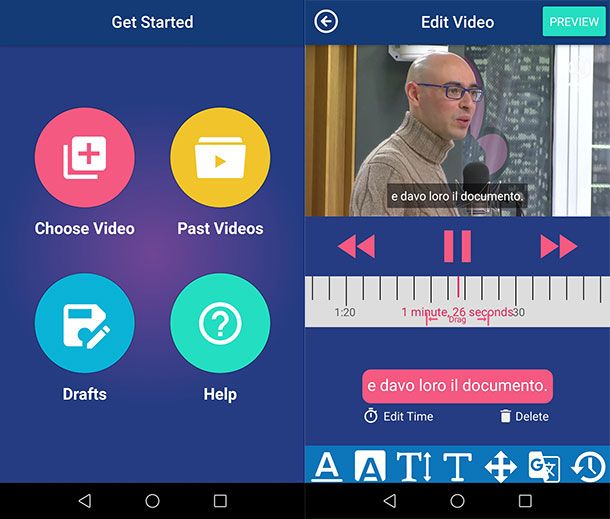
La terza app per sottotitoli automatici che ti suggerisco di utilizzare si chiama Kaptioned che permette di trascrivere l'audio e di aggiungere sottotitoli ai video in maniera molto semplice e modificarne anche lo stile e il colore.
L'app è disponibile al download su dispositivi Android (anche su store alternativi) e su iOS. La versione gratuita dell'app permette di editare un video al giorno di massimo 15 minuti e l'aggiunta di un logo watermark, altrimenti è disponibile la versione completa, al costo di 11,99 euro/mese o 49,99 euro/anno, che consente di aggiungere i sottotitoli fino a 5 video al giorno dalla durata di 1 ora e nessun marchio applicato.
Una volta scaricata e installata l'app, aprila e tocca il pulsante Choose Video per selezionare la clip al quale aggiungere i sottotitoli dal tuo dispositivo. Fai tap sull'immagine di anteprima del video e conferma premendo il segno di spunta in alto a destra.
Al termine del processo di analisi, seleziona la lingua parlata nel video, dall'elenco appena apparso, e attendi che la clip coi sottotitoli venga processata.
Nella nuova schermata apparsa, premi sul pulsante Play per avviare il video e controllare così se i sottotitoli sono corretti. Puoi utilizzare la timeline in basso per andare comodamente avanti e indietro.
Qualora trovassi una frase o una parola errata, fai tap sul box in basso in cui è contenuto il dialogo da correggere ed effettua tutte le modifiche del caso.
Dopodiché utilizza gli strumenti in basso per eventualmente modificare il colore del testo, il colore dello sfondo, le dimensioni e il tipo di font, la posizione e se vuoi tradurre i sottotitoli.
Al termine delle modifiche fai tap sul bottone Preview in alto a destra e, se sei soddisfatto del risultato, conferma pigiando Continue (oppure premi Back per ritornare indietro). Scorri la schermata in basso e pigia Use Watermark per esportare il video gratuitamente con l'applicazione di un logo in sovrimpressione dell'app, altrimenti premi sul bottone blu sotto la voce Single Payment per pagare l'esportazione di un singolo video senza watermark.
Dopo qualche secondo (dipende dalla durata del video) il processo di esportazione terminerà e troverai il video completo di sottotitoli nella galleria del tuo dispositivo pronto per essere condiviso ovunque tu voglia.
MixCaptions (Android/iOS/iPadOS)
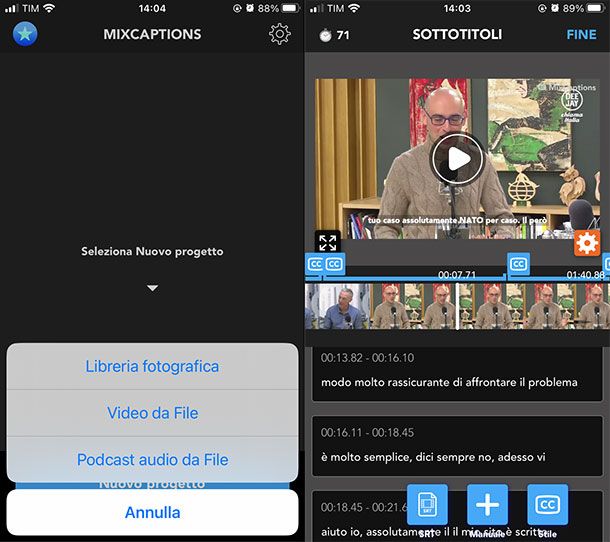
L'ultima app che ti suggerisco è MixCaptions, il cui funzionamento è piuttosto simile a quelle di cui ti ho parlato prima e consente di aggiungere automaticamente i sottotitoli ai video.
L'app è disponibile al download su dispositivi Android (controlla se anche sugli store alternativi se quello di Google non dovesse essere disponibile sul tuo smartphone) e iOS/iPadOS. Con la versione gratuita di MixCaptions sarai in grado di sottotitolare un video fino a 180 secondi al quale verrà poi apposto un watermark, in alternativa puoi optare per la versione a pagamento, al costo di 10,99 euro/mese, per aggiungere automaticamente i sottotitoli ai video fino a 10 minuti senza filigrana.
Dopo aver scaricato e installato l'applicazione, aprila e tocca sul pulsante Nuovo progetto e seleziona Libreria fotografica per scegliere dal tuo dispositivo il video da sottotitolare.
Taglia eventualmente il video impostando l'intervallo di tempo in basso e pigia su Usa in alto a destra. Ora fai tap su Sottotitoli nella barra in basso e nel riquadro apparso, scegli la lingua parlata nel video, la lingua in cui deve essere trascritto il testo e, infine, pigia Genera sottotitoli.
Attendi qualche istante affinché la trascrizione automatica venga conclusa ed ecco apparire il video con in basso l'elenco delle varie frasi rilevate.
Pigia il pulsante Play al centro del video per iniziare la riproduzione così da vedere scorrere in basso le varie frasi per valutarne l'esattezza. Se ti accorgi di un errore, ti basterà semplicemente fare tap sulla frase sbagliata e correggerla. Premendo invece su Durata potrai sincronizzarla al meglio possibile con il video.
Fai tap su Stile in basso a destra, se invece vuoi cambiare le impostazioni grafiche dei sottotitoli, vale a dire la posizione, il font, il colore e lo sfondo. Conferma premendo la voce Fine in alto a destra.
Una volta che sei ritornato nella schermata principale dell'editor, scegli eventualmente se aggiungere un Watermark personalizzato oppure Regola le dimensioni per adattarlo al social in cui vorrai condividerlo e, infine, fai tap su Condividi in alto a destra.
Seleziona Rullino per salvare il video nella galleria del tuo dispositivo oppure scegli l'icona di uno dei social network disponibili per condividerlo direttamente.
Altre app per sottotitoli automatici
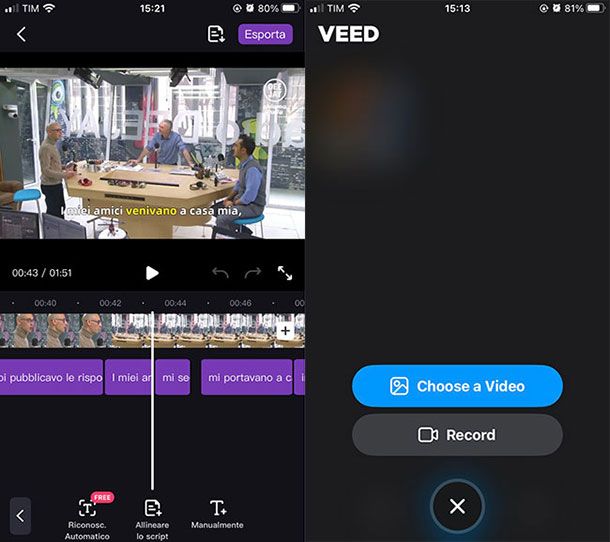
Hai provato le app di cui ti ho parlato ma prima di scegliere quale usare vorresti ancora guardarti attorno e provare altre soluzioni? Nessun problema, permettimi di illustrarti altre app per sottotitoli automatici altrettanto valide e affidabili.
- Zeemo: Sottotitoli automatici (Android/iOS) — ti permette di caricare un video già presente sul tuo dispositivo e aggiungergli automaticamente i sottotitoli in 16 lingue diverse. Dopodiché potrai modificarli in caso di errori e cambiarne lo stile. Zeemo è gratuito fino a 2 video, altrimenti occorre acquistare la versione Pro al costo di 84,99 euro/anno oppure 12,49 euro/mese.
- Subcap (Android/iOS/iPadOS) — è un'app per facilitare l'inserimento di sottotitoli all'interno di un video. Puoi far inserire i sottotitoli al tuo video automaticamente oppure aggiungerli manualmente per poi modificarne font e colore.
- VEED — Sottotitoli per i video (iOS) — è un'app gratuita per iPhone per aggiungere automaticamente i sottotitoli ai video. Veed inoltre supporta anche una vasta gamma di strumenti per l'editing video.
Inoltre, potrebbe anche eventualmente interessarti consultare la mia guida su come inserire i sottotitoli in un video.

Autore
Salvatore Aranzulla
Salvatore Aranzulla è il blogger e divulgatore informatico più letto in Italia. Noto per aver scoperto delle vulnerabilità nei siti di Google e Microsoft. Collabora con riviste di informatica e ha curato la rubrica tecnologica del quotidiano Il Messaggero. È il fondatore di Aranzulla.it, uno dei trenta siti più visitati d'Italia, nel quale risponde con semplicità a migliaia di dubbi di tipo informatico. Ha pubblicato per Mondadori e Mondadori Informatica.






